Comment afficher et supprimer l'historique de recherche YouTube
Publié: 2023-02-15Vous voulez savoir comment supprimer l'historique de recherche YouTube ? ce guide vous montrera comment afficher et supprimer votre historique de recherche YouTube dans les versions de bureau et mobile de YouTube.
Table des matières
Qu'est-ce que l'historique des recherches YouTube ?
Comprenons en bref ce qu'est l'historique de recherche YouTube.
L'historique de recherche YouTube fait référence au contenu de recherche de noms ou de phrases de vidéos particuliers dans le champ de recherche YouTube. Les recommandations sur YouTube seront plus précises grâce à la fonction d'historique de recherche de YouTube. En effaçant ou en arrêtant votre historique, vous contrôlez votre historique de recherche. Lorsque l'historique est en pause, toute activité de recherche des vidéos que vous voyez n'apparaîtra pas dans votre historique.
Pourquoi devriez-vous supprimer l'historique de recherche YouTube ?
Une excellente approche pour redémarrer YouTube consiste à supprimer votre historique de recherche et de visionnage. Il peut vous aider à trouver de nouvelles choses et vous aider à cacher vos schémas de visualisation embarrassants. La justification la plus évidente de la suppression de l'historique de recherche de routine est la protection de la vie privée. Bien que cela soit très important lors de l'utilisation d'un ordinateur public, cela s'applique également lors de l'utilisation d'un ordinateur privé. Après tout, vous ne voulez pas que quelqu'un puisse utiliser votre historique de recherche pour trouver des informations personnelles.
YouTube stocke un historique de recherche d'environ 3 ans environ. Après 36 mois, YouTube supprime automatiquement l'historique des vidéos regardées (3 ans). Les utilisateurs peuvent modifier cette fenêtre de temps dans leurs paramètres et, s'ils le souhaitent, suspendre ou désactiver entièrement l'historique de visionnage de YouTube.
Comment afficher l'historique de recherche YouTube dans la version de bureau
Laissez-nous comprendre la procédure étape par étape pour afficher l'historique de recherche YouTube dans la version de bureau.
- Ouvrez n'importe quel navigateur sur votre appareil et accédez à YouTube et ouvrez-le dans votre champ de recherche à partir du navigateur.
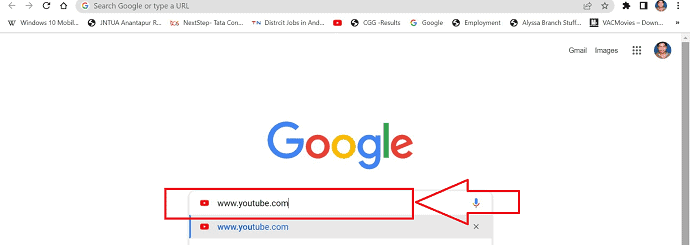
- La page YouTube requise s'ouvrira. Si vous n'êtes pas actuellement connecté à votre compte YouTube, cliquez sur l'icône de connexion YouTube dans le coin supérieur droit et connectez-vous à votre compte à l'aide de Gmail.
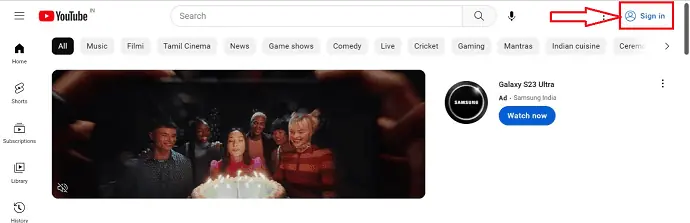
- Cliquez sur l'icône « Menu » représentée symboliquement par « 3 points verticaux » présente en haut à droite de votre page YouTube.
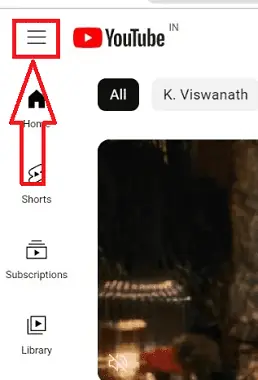
- Un ensemble d'icônes s'affichera dans un menu contextuel, choisissez l'icône "Historique" parmi les icônes affichées et cliquez dessus.
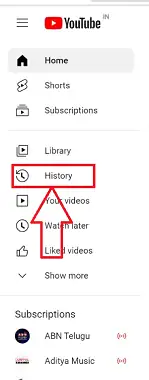
- C'est tout en suivant les étapes ci-dessus, vous pouvez afficher l'intégralité de votre historique de recherche YouTube dans l'ordre chronologique.
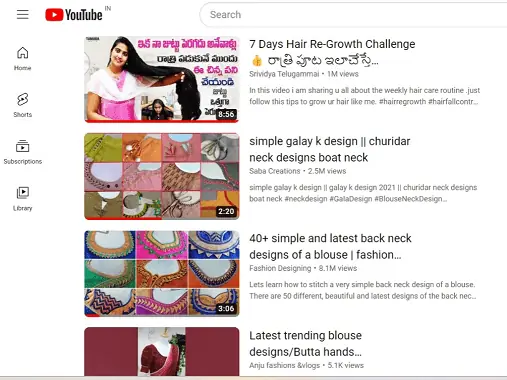
Comment supprimer l'historique de recherche sur YouTube sur la version de bureau

Dans cet article, nous allons vous montrer la procédure étape par étape pour supprimer l'historique de recherche sur YouTube sur la version de bureau.
Durée totale : 5 minutes
Étape 1 : Ouvrez YouTube
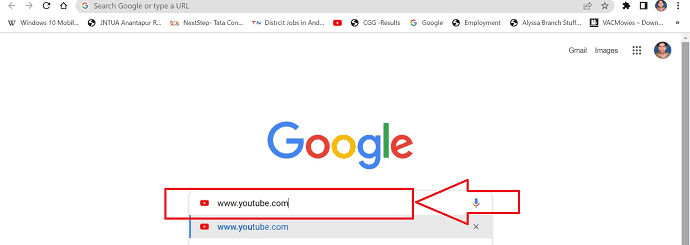
Utilisez n'importe quel navigateur sur votre appareil pour accéder et lancer YouTube en tapant www.YouTube.com dans la barre de recherche du navigateur.
Étape 2 : Connectez-vous à YouTube
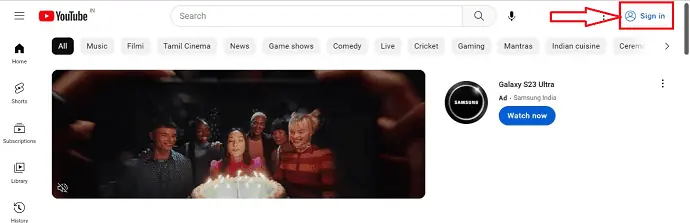
Si vous n'êtes pas déjà connecté à votre compte YouTube, cliquez sur le bouton "Connexion" dans le coin supérieur droit de la page pour accéder à la page YouTube nécessaire.
Étape 3 : Icône de l'historique
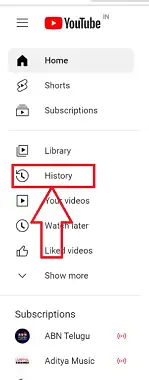
L'icône « Historique » peut être sélectionnée dans la liste des icônes du menu contextuel en cliquant dessus.
Étape 4 : Afficher l'historique YouTube
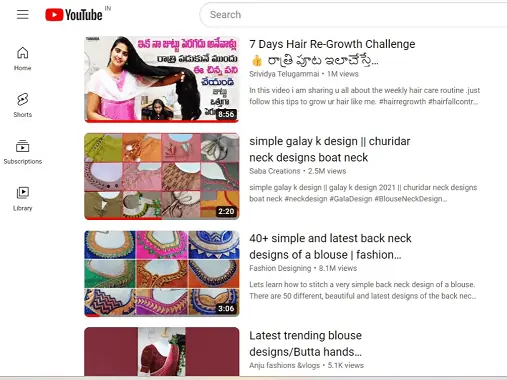
Après avoir sélectionné l'icône d'historique, vous pouvez afficher l'intégralité de l'historique de recherche YouTube de votre compte dans l'ordre chronologique.
Étape 5 : Effacer tout l'historique de la montre
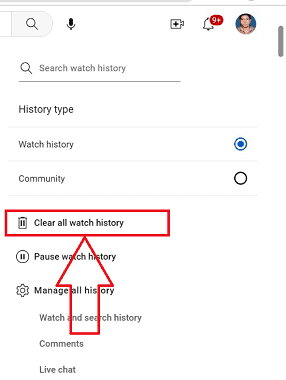
Sur le côté gauche de votre YouTube, vous pouvez trouver un ensemble d'icônes affichées. Sélectionnez l'icône "Effacer tout l'historique des vidéos regardées", et l'historique des vidéos regardées sur YouTube sera supprimé.
Étape 6 : Gérer l'historique
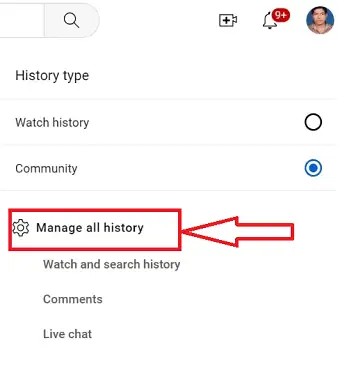
Pour supprimer l'historique de recherche sur votre page YouTube, cliquez sur l'icône "Gérer tout l'historique" sur le côté droit de votre page YouTube.
Étape 7 : Contrôles
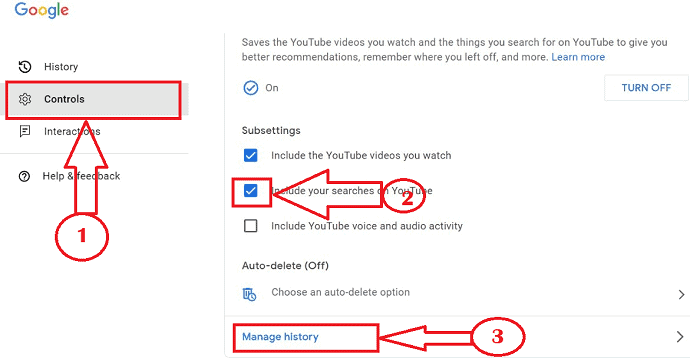
Dans une nouvelle page de fenêtre, cliquez sur l'icône "Contrôles" disponible sur le côté gauche de la page YouTube et cliquez dans les cases à cocher de "historique de recherche" et cliquez sur l'icône "Gérer l'historique" dans le texte de couleur bleue
Étape 8 : Suppression de l'historique de recherche

Vous serez redirigé vers la fenêtre précédente en suivant l'étape ci-dessus, choisissez "Supprimer" et une nouvelle sous-fenêtre apparaît. Choisissez la chronologie requise de l'historique de recherche à supprimer.
Étape 9 : Suppression réussie

Après avoir sélectionné la chronologie, une nouvelle sous-fenêtre apparaît pour la confirmation de l'historique de suppression, cliquez sur le bouton "Supprimer" et votre historique de recherche sera supprimé avec succès.

Fournir:
- Ordinateur
- Youtube
Outils:
- Youtube
Matériel : Logiciel
Comment afficher l'historique de recherche YouTube sur Android
Passons en revue la procédure détaillée pour afficher l'historique de recherche YouTube dans la version mobile.
- Installez l'application YouTube à partir de votre appareil Android/IOS à partir de l'App Store/Play Store respectif sur votre appareil.
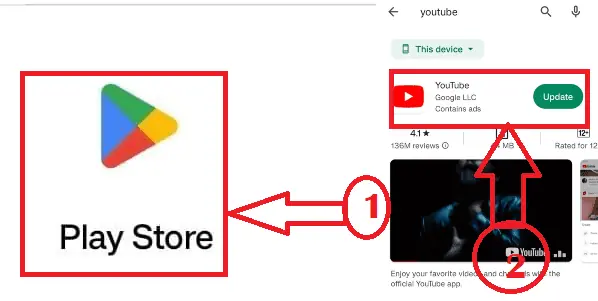
- vous verrez la page YouTube ouverte. Si vous n'êtes pas déjà connecté, cliquez sur le bouton "Connexion" dans le coin supérieur droit de la page avec votre compte Gmail.
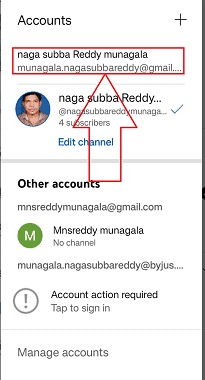
- Ouvrez l'option "Bibliothèque" présente en bas à gauche du document représentée symboliquement par le symbole "Bouton de lecture".
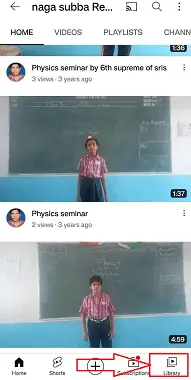
- Une nouvelle fenêtre s'ouvre, sélectionnez ou appuyez sur l'icône "Afficher tout" disponible dans le texte de couleur bleue en haut à droite de la fenêtre.
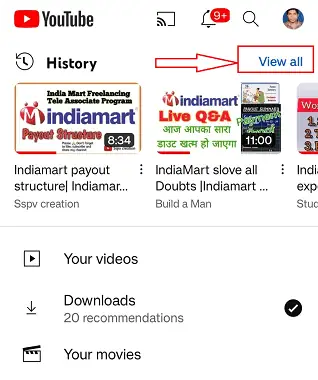
- C'est tout en suivant les étapes ci-dessus, vous pouvez afficher l'intégralité de votre historique de recherche YouTube dans l'ordre chronologique.
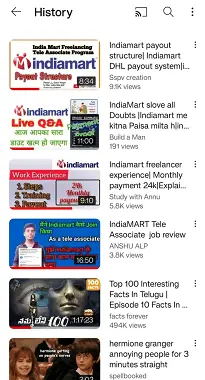
Comment supprimer l'historique de recherche sur YouTube sur Android
Passons en revue la procédure étape par étape de suppression de l'historique de recherche sur YouTube sur la version mobile
- Téléchargez l'application YouTube sur votre appareil Android ou iOS depuis la boutique d'applications ou le Play Store approprié.
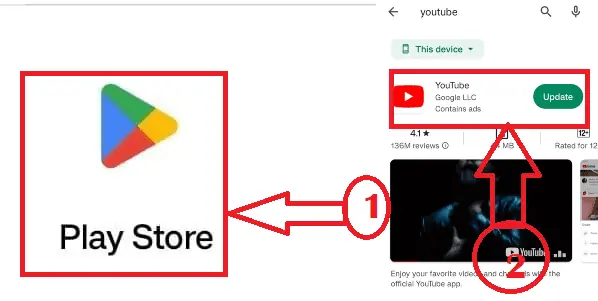
- Si vous n'êtes pas déjà connecté, cliquez sur le bouton "Connexion" dans le coin supérieur droit de la page pour accéder à la page YouTube nécessaire.
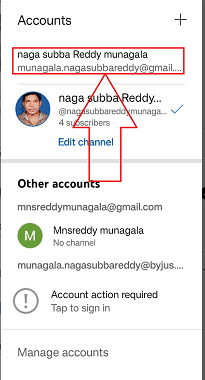
- Cliquez sur le bouton "Bibliothèque" dans le coin inférieur gauche de la page, qui est symboliquement représenté par le "bouton de lecture".
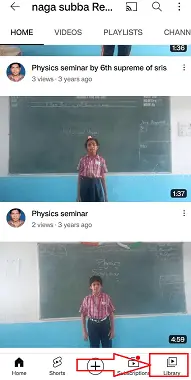
- Lorsqu'une nouvelle fenêtre apparaît, choisissez ou appuyez sur l'icône "Afficher tout" indiquée par le texte bleu dans le coin supérieur droit de la fenêtre.
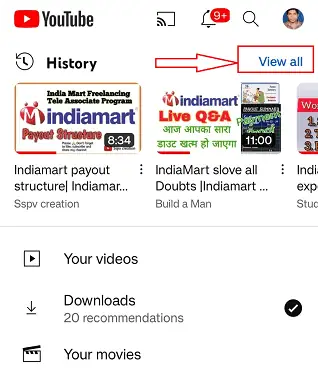
- Vous pouvez visualiser tout l'historique de recherche de votre compte Youtube dans l'ordre chronologique, Cliquez sur l'option "Plus" représentée par "3 points verticaux" disponible en haut à droite de votre fenêtre.
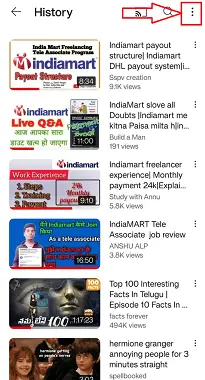
- Ouvrez "Contrôles de l'historique" parmi les options disponibles dans le menu contextuel ouvert après avoir choisi l'option "Plus" dans votre fenêtre.
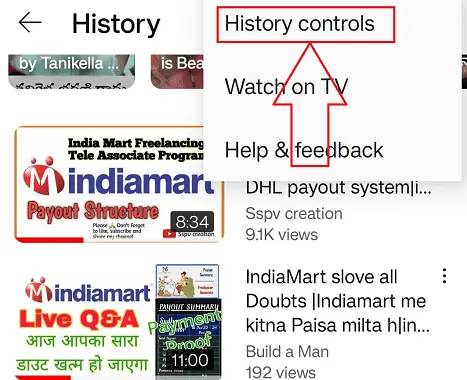
- Une nouvelle fenêtre apparaît avec plusieurs icônes, sélectionnez "Effacer l'historique de recherche". Un nouveau sous-menu s'ouvrira et sélectionnez "Effacer l'historique de recherche".
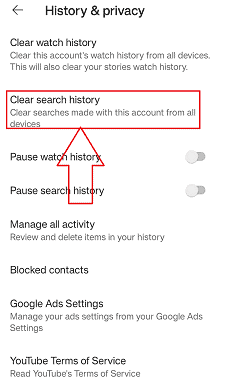
- Voilà, votre historique de recherche sera supprimé avec succès en suivant les étapes ci-dessus.
Comment afficher et supprimer l'historique de recherche YouTube sur iPhone
- Lancez l'application YouTube sur votre iPhone et appuyez sur l'icône de recherche pour afficher l'historique de recherche YouTube. Pour supprimer l'historique de recherche YouTube, appuyez sur l'icône "Profil" disponible en haut à droite.
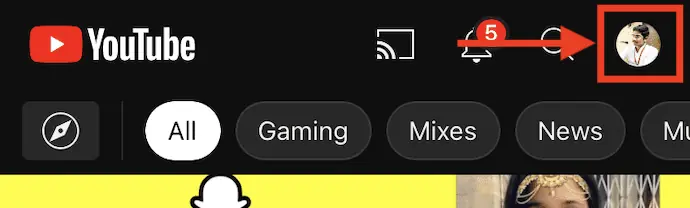
- Ensuite, vous trouverez diverses options liées à votre compte YouTube et à votre compte Google. Appuyez sur l'option "Paramètres" dans la liste d'options.
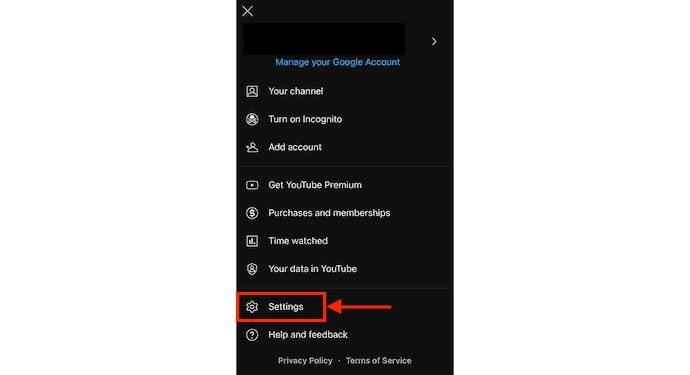
- Choisissez la section "Historique et confidentialité" dans les options de configuration. Ensuite, vous verrez les options comme indiqué dans la capture d'écran. Appuyez sur l'option "Effacer l'historique de recherche" pour supprimer l'historique de recherche YouTube sur votre iPhone.
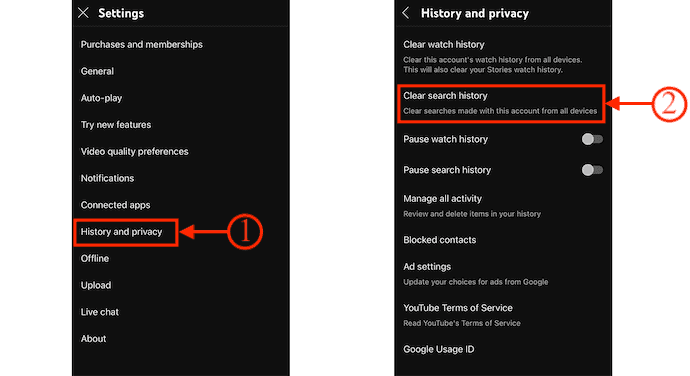
Conclusion
Nous espérons que vous avez trouvé utile notre guide pour voir et supprimer votre historique de recherche YouTube sur les ordinateurs de bureau et les appareils mobiles. Nous avons décrit les différentes méthodes dans cet article pour afficher et effacer votre historique de recherche YouTube. Nous avons également inclus des informations sur la façon de supprimer votre historique de recherche de YouTube sur ordinateur et mobile. Nous espérons sincèrement que cet article vous a été utile et nous continuerons d'informer nos lecteurs de tout nouveau changement sur YouTube. Gratitude pour la lecture!
J'espère que ce tutoriel vous a aidé avec Comment afficher et supprimer l'historique de recherche YouTube. Si vous voulez dire quelque chose, faites-le nous savoir via les sections de commentaires. Si vous aimez cet article, partagez-le et suivez WhatVwant sur Facebook, Twitter et YouTube pour plus de conseils techniques.
- En relation: 30 meilleures applications, logiciels et site en ligne de conversion YouTube en MP3
- TOP 20 des chaînes YouTube les plus populaires
- 4kFinder Video Downloader for Mac Review : téléchargez facilement des vidéos YouTube sur Mac
Comment afficher et supprimer l'historique de recherche YouTube-FAQ
Tous les appareils affichent-ils l'historique YouTube ?
Tous les appareils auxquels vous vous connectez avec ce compte seront mis à jour avec toutes les modifications que vous apportez à l'historique des vidéos regardées de votre compte. La synchronisation de vos modifications peut prendre plusieurs heures si vous avez supprimé des vidéos de votre historique des vidéos regardées alors que votre appareil était hors ligne.
YouTube garde-t-il une trace de vos recherches passées ?
Vous regardez ce genre de films. Google garde néanmoins une trace de vos recherches YouTube passées. Vous pouvez activer ou désactiver votre historique de lecture et de recherche YouTube sur la page dédiée de l'historique YouTube de Google, qui affiche toutes vos activités.
Combien de temps votre historique de recherche est-il stocké sur YouTube ?
Après 36 mois, YouTube supprime automatiquement l'historique des vidéos regardées (3 ans). Les utilisateurs peuvent modifier cette fenêtre de temps dans leurs paramètres et, s'ils le souhaitent, suspendre ou désactiver entièrement l'historique de visionnage de YouTube.
Le propriétaire du Wi-Fi peut-il accéder à mes recherches d'historique YouTube ?
Oui, le propriétaire du Wi-Fi peut voir tous les sites Web que vous visitez lorsque vous êtes connecté à son réseau Wi-Fi.
